iTunes Storeでダウンロードした商品のお支払い方法にクレジットカードを登録している方が多いと思いますが、その他にキャリア決済も登録出来ると言う事をご存知でしょうか?
auは2016年8月17日、ソフトバンクは2016年11月29日からiTunes Store内でのお支払い方法にキャリア決済を選択出来たのですが、ドコモは2017年5月24日からと他2社よりかなり遅い対応となっていますね。
ですが、これでようやく3キャリアでiTunes Storeのお支払い方法にキャリア決済を選択出来るようになりました。
使い方次第では、クレジットカード決済より便利に利用出来ます。
今回は、iTunes Storeのお支払い方法変更手順を詳しく説明致しますので、興味のある方は是非ご覧下さい。
iTunes Storeとは?
iTunes Storeとは、Apple端末を契約している方であれば誰でも利用する事の出来るオンラインストアです。
メインは、音楽、映画のダウンロードになります。
パソコンやiPhone、タブレットから簡単にアクセス出来るため、わざわざレンタルショップに出向く必要はないですよね。
音楽に関しては、シングル曲のダウンロードはもちろん、アルバムの中から好みの曲を選んでダウンロードする事も出来ます。
もちろん、アルバムの曲を全てダンロードする事も出来るのですが、ご自身の好みの曲だけを簡単にまとめる事が出来るのはレンタルショップにない大きな魅力になります。
レンタルショップでは、アルバムの中から好きな曲だけを選んで借りると言う事は出来ないですからね。
動画に関しては、購入かレンタルを選ぶ事が出来ます。
購入した場合は、期間を気にする事なく、いつでも視聴する事が可能ですが、レンタルの場合、視聴開始期間30日と予め設定されています。
ですが、比較的長めの期間設定になりますので、時間に余裕を持って視聴する事が出来ますよね。
この期間の長さもiTunes Store特有の魅力と言えます。
ただ、レンタルの場合、視聴開始後、48時間以内に完了する必要がありますので、気になる作品を予めレンタルしておき、30日間の中で、ご自身の時間に余裕のあるときに視聴するのが一番ベストかと思います。
パソコンやiPhone、タブレットをお持ちの方で、今現在もレンタルショップに出向いている方にはiTunes Storeのご利用をおすすめします。
iTunes Storeのサービスを紹介
iTunes Storeでご利用頂けるサービスを紹介致します。
音楽、動画の切り替えは下部アイコンをタップする事で簡単におこなえます。
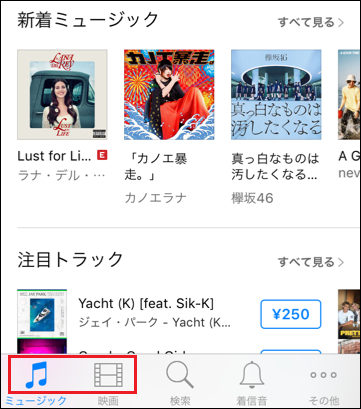
iTunes Storeでは、次のようなサービスを手軽に利用出来ると言う事を覚えておきましょう。
音楽サービス
シングル曲ダウンロード
一曲150円~250円でダウンロードする事が出来ます。
ダウンロード後は、ライブラリ一覧、再生一覧に追加されますので、いつでも好きなときに音楽を再生する事が出来ます。
アルバムダウンロード
アルバムの曲を一括でダウンロードする事が出来ます。
ただ、全曲のダウンロードとなると料金は1,000円を超えます。
そのため、ダウンロードする際、一曲か全曲のどちらにするか十分に吟味して下さい。
アルバム曲から選曲ダウンロード
アルバムの中から、好きな曲を選んでダウンロードする事が出来ます。
金額は一曲250円となりますが、アルバムの曲を全てダウンロードするよりは低価格です。
アルバムの曲を全てダウンロードする必要のない方は、こちらのの方がお得と言えます。
ミュージックビデオのダウンロード
音楽と一緒に動画も楽しみたい方におすすめですね。
金額は400円となりますが、様々なミュージックビデオをダウンロードする事が出来ますので、音楽好きの方は検討しても良いかと思います。
動画サービス
動画購入
店舗でDVDを購入するのと一緒でiTunes Storeからも動画を購入する事が出来ます。
iTunes Storeの場合、ダウンロードとなりますが、ケースが付属しない分、金額は低めの設定になります。
基本は2,500円ですね。
コレクションとしてケースも欲しいと言う方には店舗購入をおすすめしますが、視聴だけであればダウンロードをおすすめします。
動画レンタル
レンタル日から30日の間に視聴する必要があり、視聴を開始してから48時間以内に完了しなければならないと制限されていますが、レンタルショップまで借りた商品を返却するために出向く手間を考えると、オンラインストアの利用の方が便利かと思います。
料金は100円~500円の設定となりますのでレンタルショップの料金と比べても大差ないですね。
iTunes Storeで利用出来る決済方法の種類
iTunes Storeでダウンロードした商品は即日決済が基本となります。
銀行振込やコンビニ決済には対応していません。
そのため、iTunes Store内で利用出来る決済方法は次の通りとなります。
※クレジットカード決済(VISA、AMEX、Master card、JCB、Diners)
※キャリア決済(ドコモ、au、ソフトバンク)
SIMフリーの携帯電話をご利用されている方はキャリア決済を登録する事は出来ません。
クレジットカード決済の一択となりますので注意して下さい。
なぜキャリア決済が便利なのか?
なぜ、iTunes Storeの決済方法でキャリア決済が便利なのかと言うと、クレジットカードより限度額が低く設定されているからです。
上記でも説明しましたが、iTunes Storeでダウンロードした商品は即日決済が基本となります。
限度額までなら商品を購入、ダウンロード出来てしまうため、最悪のケースを考えた場合、クレジットカードだと使い過ぎの心配があります。
一昔前の課金ガチャを思い出して下さい。
何度も課金ガチャをおこなった方で、後にクレジットカードの請求書を見たら、あり得ない金額の請求に驚愕してしまい、カード会社、ゲーム運営会社とトラブルになったニュースは今も記憶に残っています。
要は、クレジットカードだと使い過ぎてしまう可能性があると言う事です。
ですが、キャリア決済の場合、限度額をご自身で設定出来る事から、使い過ぎる心配はありません。
もちろん、限度額もクレジットカードより低い設定となります。
金銭に関する安全面から考えた場合、クレジットカード決済よりキャリア決済の方が間違いなく安全と言えます。
キャリア決済の設定方法
iTunes Storeのお支払い方法にキャリア決済を設定するための手順を説明させて頂きます。
初めにクレジットカード決済を設定した方も、簡単に変更する事が出来ますので、使い過ぎが心配な方はキャリア決済にお支払い方法を変更する事をおすすめします。
手順1.Apple IDでiTunes Storeにサインインする
ホーム画面にあるiTunes Storeのアイコンをタップします。
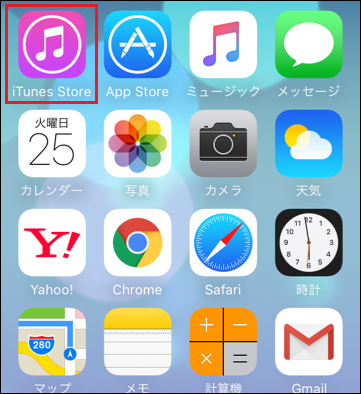
iTunes Storeの画面に切り替わりましたら、一番下までスクロールし「サインイン」をタップしましょう。
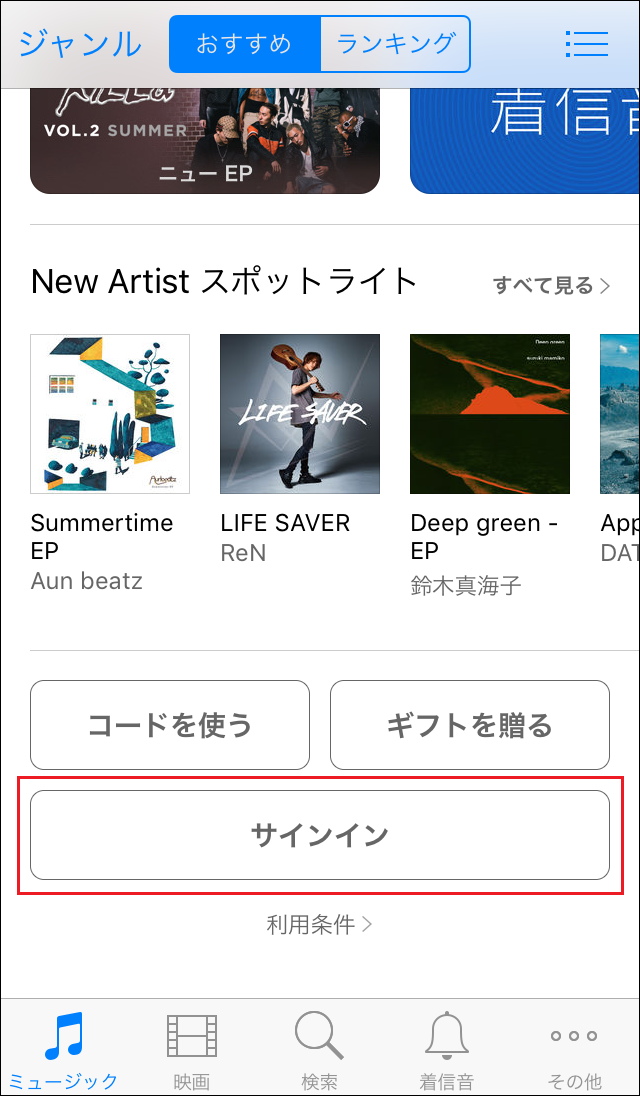
登録時のメールアドレス、パスワードを入力しiTunes Storeにログインして下さい。
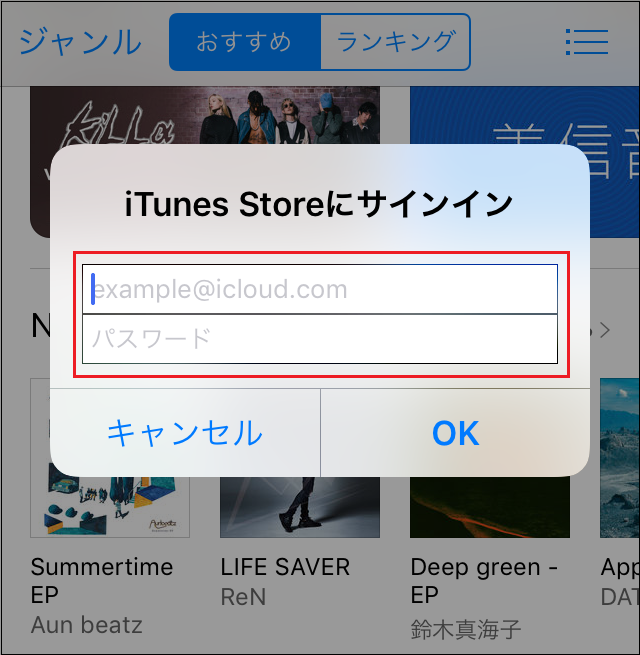
手順2.アカウントページからお支払情報にアクセスする
iTunes Storeにログイン後、「Apple IDを表示」をタップします。
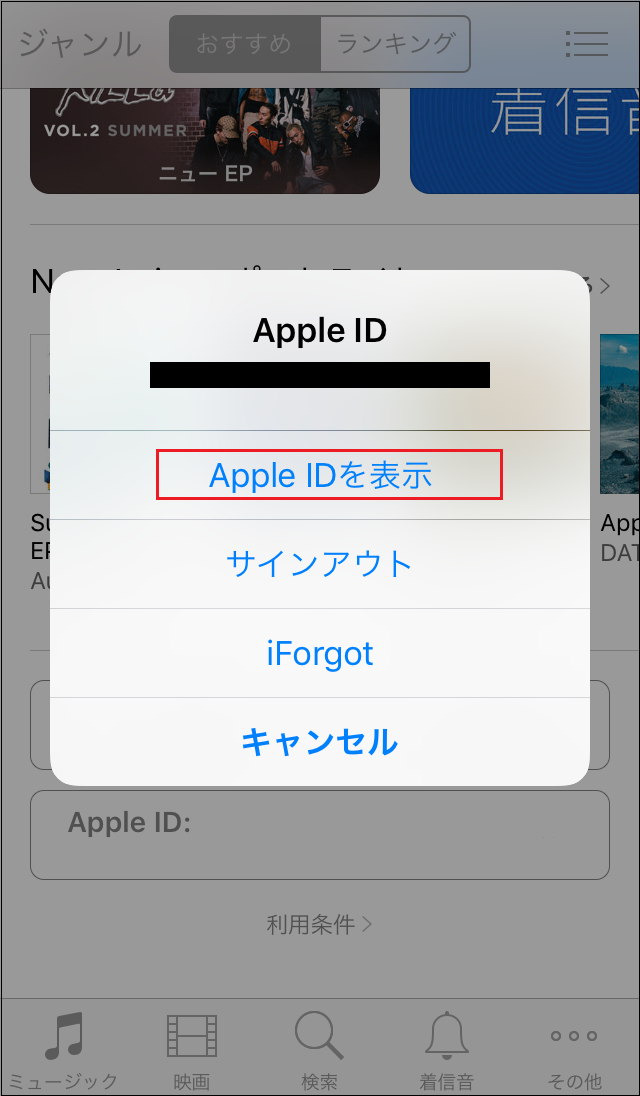
アカウント情報画面に切り替わりますので、その中にある項目から「お支払情報」をタップして下さい。
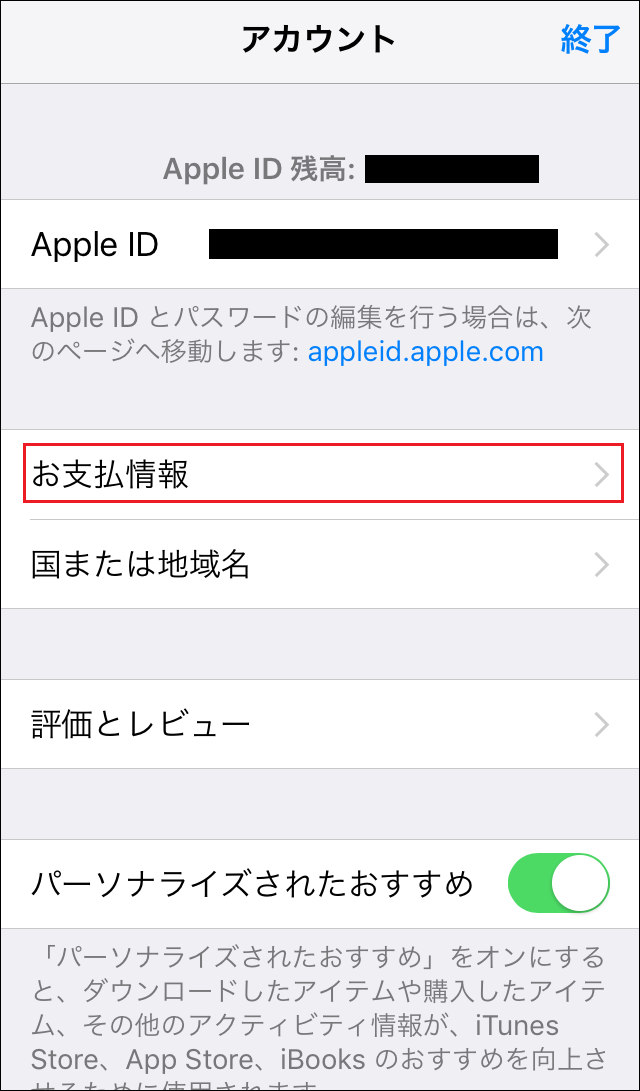
手順3.お支払い方法をキャリア決済に設定する
お支払い方法の項目に「クレジット/デビットカード」「キャリア決済」「なし」の3項目があると思いますので、その中から「キャリア決済」をタップして下さい。
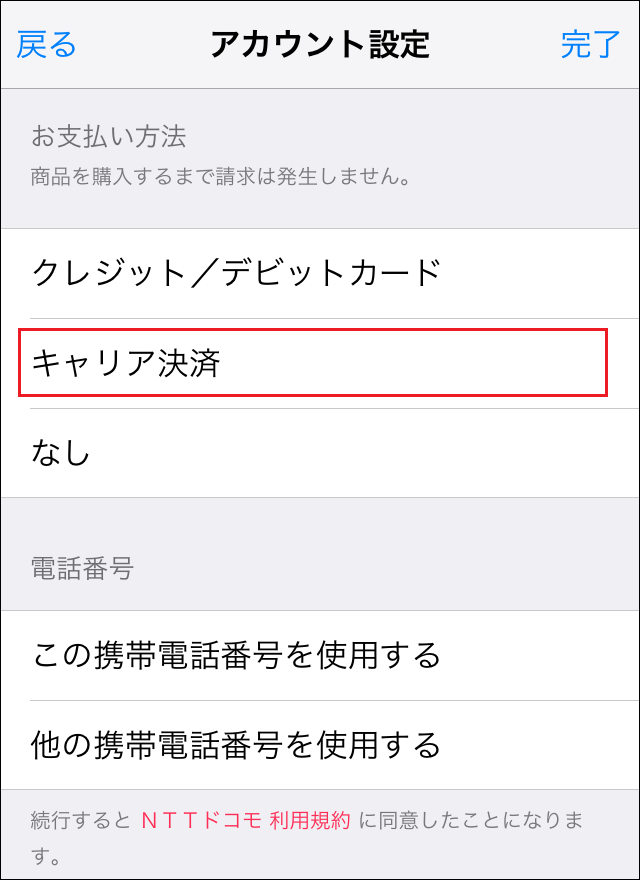
「キャリア決済」にチェックマークが付いたら右上の「完了」をタップしましょう。
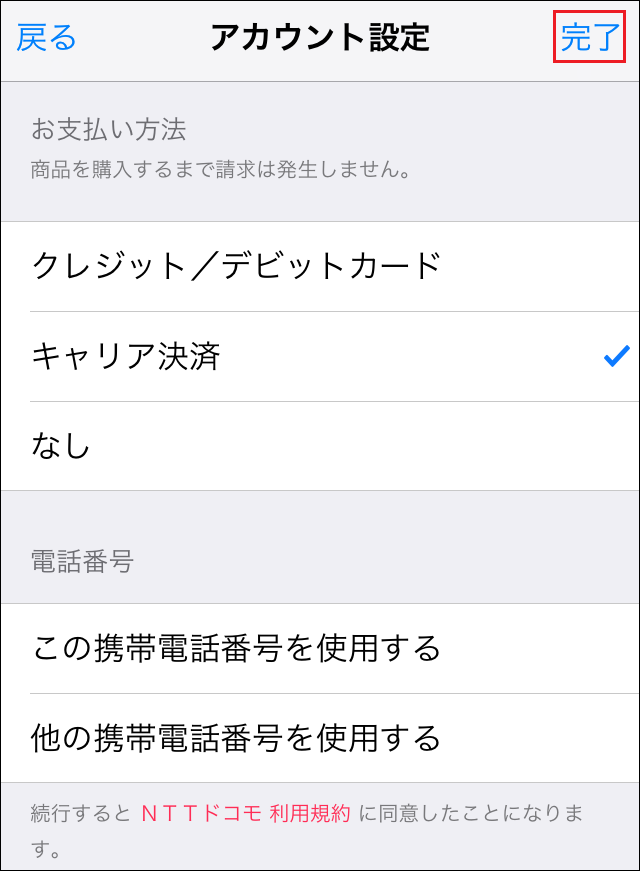
まとめ
如何でしたでしょうか?
こちらの手順で誰でも簡単にお支払い方法を変更する事が出来ます。
iTunes Storeでの使い過ぎが心配な方は、クレジットカード決済からキャリア決済に変更する事をおすすめします。
iTunes Storeは便利ですが無料ではありません。
ダウンロードした商品は全て即日決済となります。
便利だからと言って、後先考えずに課金してしまうと、後になって大変な目に遭ってしまう事も考えられますので、常識ある利用を心掛けましょう。
- クイックチェンジ編集部

- クイックチェンジ編集部は、キャリア決済現金化に関するさまざまな知識、携帯電話のお役立ち情報をいち早くお伝えするために日々活動しています。こちらの記事に対し、ご意見、ご要望など御座いましたらお問い合わせフォームより編集部までご連絡ください。お送り頂いた内容を確認した後、次回の更新時に反映させて頂きます。




